Il modificatore è un gruppo di opzioni che possono essere applicate agli articoli. Aiutano a vendere lo stesso articolo con diverse opzioni, come ripieni o guarnizioni. Con una corretta applicazione, i modificatori semplificheranno e accelereranno il processo di vendita, oltre a fornire informazioni su quali opzioni sono più spesso selezionate dai clienti.
Creare e impostare i modificatori
Nel Back Office nel menu "Articoli", seleziona "Modificatori".
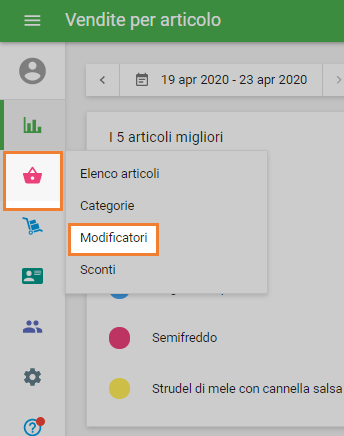
Per creare un modificatore, seleziona il pulsante "+ Aggiungi modificatore".
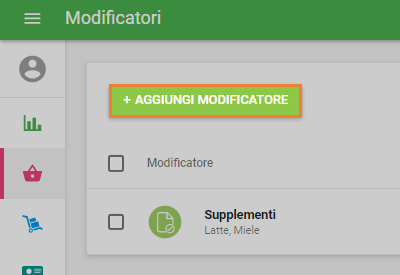
Nel modulo 'Crea modificatore', inserisci il nome del modificatore. Poi compila i campi 'Nome opzione' e 'Prezzo'. Durante una vendita, il prezzo dell'opzione applicata verrà aggiunto al prezzo dell'articolo. Per creare più opzioni, seleziona "Aggiungi opzione".
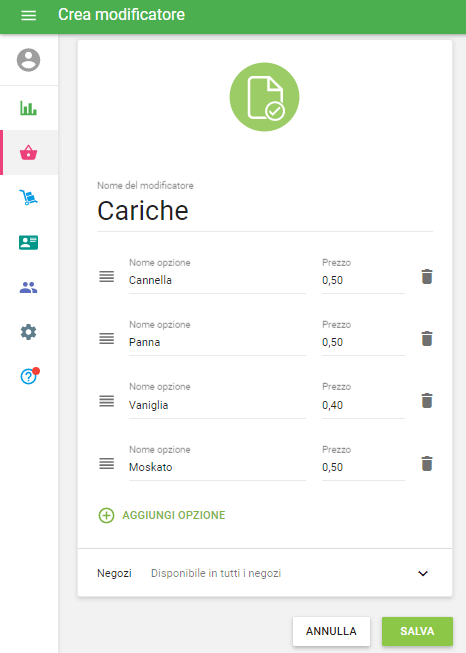
Non dimenticare di salvare il tuo modificatore.
Ora devi assegnare modificatori a ogni articolo. Nel Back Office, vai all '"Elenco articoli" e apri l'articolo necessario da modificare. Trova la sezione Modificatori. Attiva i modificatori che desideri applicare a questo articolo durante la vendita.
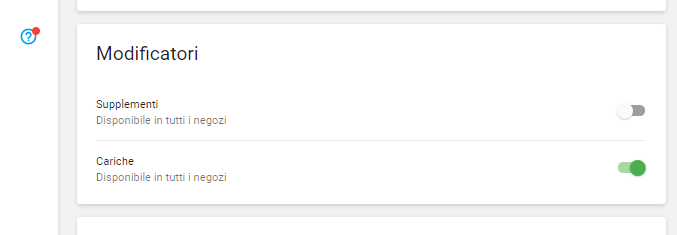
Seleziona "Salva".
Vendite e rapporti
Quando vendi dalla tua applicazione mobile, seleziona l'articolo con il modificatore. Si aprirà una finestra di dialogo. Scegli il modificatore che desideri aggiungere all'articolo e tocca "Salva".
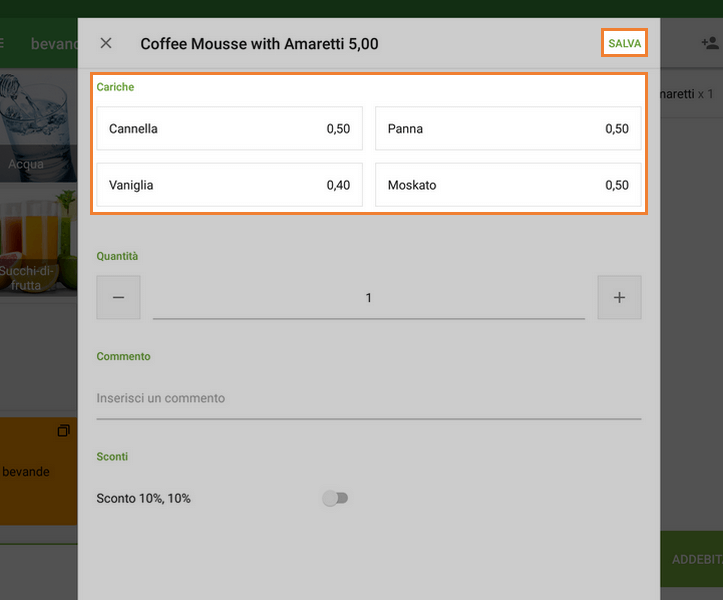
Un articolo con le opzioni selezionate apparirà sul scontrino.
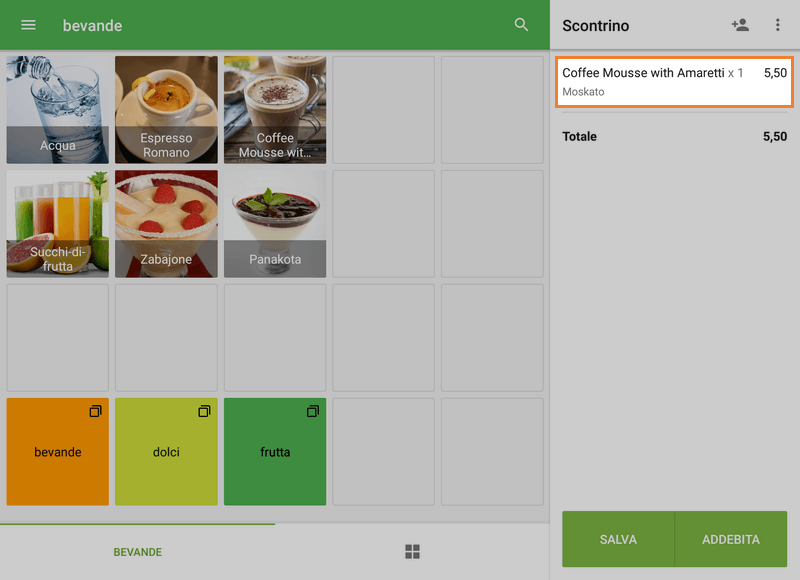
Poi continua tutti gli stessi passi del normale processo di pagamento. Le imposte e gli sconti sul articolo saranno calcolati considerando i modificatori aggiunti.
I modificatori non hanno l'opzione 'Traccia dello stock', ma puoi controllare il consumo di modificatori nella sezione Rapporti. I rapporti sui modificatori sono disponibili nel Back Office nel menu "Rapporti" e nella sezione "Vendite per modificatore".
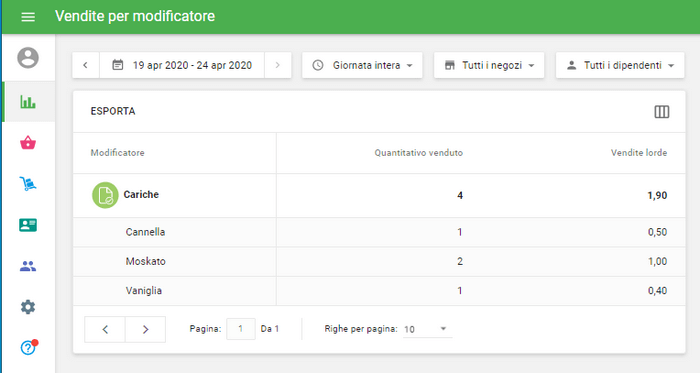
Puoi modificare l'ordine dei modificatori nella schermata di vendita (solo per iOS) facendo clic e trascinando il pittogramma a quattro righe nel Back Office.
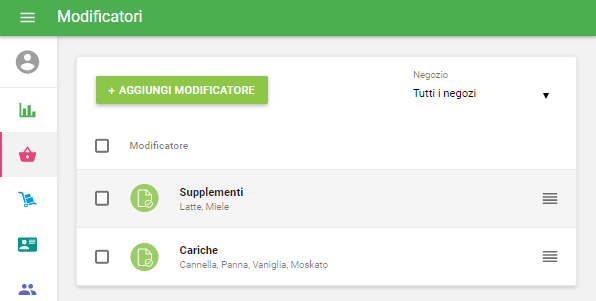
Nota: è possibile modificare l'ordine dei modificatori solo quando Tutti i negozi sono selezionati.
Guarda anche: